Inline-Elemente hinzufügen
Es gibt Inline-Elemente, die Sie in Beitragseditor verwenden können, wie fett , kursiv und unterstrichen. Sie können sie zu einzelnen Buchstaben, Wörtern oder ganzen Absätzen hinzufügen. Dies ähnelt dem „Formatieren“ in einem Textverarbeitungsprogramm, bietet aber mehr Möglichkeiten.
Tipp
Um die Textformatierung zu entfernen, siehe Inline-Elemente entfernen.
Markieren Sie den Text, den Sie für das Inline-Element verwenden möchten.
Wählen Sie ein Inline-Element in Symbolleiste in der Editoransicht aus.
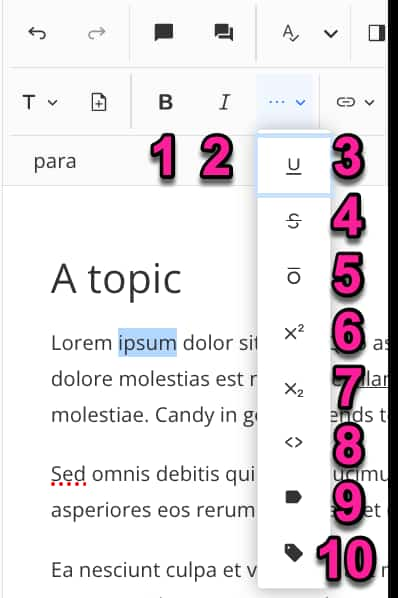
Fettdruck
Kursiv
Unterstrichen
Durchstreichen
Überschrift
Hochgestellt
Tiefgestellt
Code – Verwenden Sie ihn, um Text als Code zu markieren. Er wird in der Ausgabe anders formatiert, so dass deutlich wird, dass es sich um Code und nicht um normalen Text handelt.
Anmerkung
Wenn Sie Codeblöcke nicht in der Mitte des Textes einfügen, verwenden Sie stattdessen in der Symbolleiste Codeblock einfügen.

GUI-Bezeichnung – Verwenden Sie diese Option, um Text als Label für die Benutzeroberfläche zu markieren. Dies wird häufig für Optionen in der Software verwendet.
Tag – Verwenden Sie es, um Text als HTML- oder XML-Element zu markieren.
Wenn es zum Beispiel um die Formatierung von HTML-Überschriften geht, könnten
<h1>im Text haben und das Tag darauf anwenden. In der Ausgabe hat der Tag-Inhalt ein anderes Styling als der reguläre Inhalt.
Drücken Sie Speichern.
